创建作业
要求
要执行 Emerson PAC Machine Edition 作业,需确保使用系统账户运行 octoplant,并激活 允许服务和桌面之间的数据交换(用户活动)选项。
- 打开 Windows 开始菜单。
- 在搜索栏中,输入执行,然后单击回车键。
- 在文本字段,输入 Openservices.msc。
- 双击 VDogMasterService 和 VDogUploadAgent。
- 进入登录选项卡。
- 勾选允许服务与桌面互动复选框。
- 打开 Windows 注册表,在 HKEY_LOCAL_MACHINE\SYSTEM\CurrentControlSet\Control\Windows 的路径中,将 NoInteractiveServices 条目的值改为 0。
- 重新启动 VDogMasterService 和 VDogUploadAgent 服务。
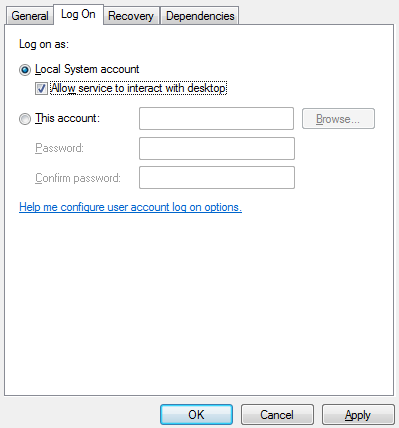
图:<service>属性,登录选项卡
配置 GE Proficy ME 组件的作业:
 对于 Emerson PACMachine Edition 作业,访问数据取自项目,不需要在 octoplant 中配置。
对于 Emerson PACMachine Edition 作业,访问数据取自项目,不需要在 octoplant 中配置。
- 启动 AdminClient 并打开作业模块。
- 在项目树中, 选择 Proficy Machine Edition 组件。
- 在菜单选项卡内,单击创建或将组件拖放至作业部分。
- 在作业配置部分检查上载类型是否显示为 GE Proficy Machine Edition。
- 确保以下各部分所需的设置已经到位:常规、通知、上传和比较、作业运行后自动创建版本。只有在实施了必要的设置后,才会显示通知和作业运行后自动创建版本部分。
- 在 GE Proficy Machine Edition 设置部分,选择您要执行作业的项目。
- 单击下拉箭头。
- 单击项目名称旁边的箭头。
- 项目的可用目标设备列表随即打开。
- 选择设备。
- 在上载内包括部分,选择要从控制器复制哪些元素。
- 保存并执行作业。
 如果您的情况不符合上述要求,请注意上载代理和比较代理字段的设置。
如果您的情况不符合上述要求,请注意上载代理和比较代理字段的设置。
 中央目录也许不包含与为之创建作业的项目同名的项目。
中央目录也许不包含与为之创建作业的项目同名的项目。
 如果您想为项目的一个特定目标设备执行作业,可以选择该设备。然而,这只是在个别情况下的建议。请按以下步骤进行:
如果您想为项目的一个特定目标设备执行作业,可以选择该设备。然而,这只是在个别情况下的建议。请按以下步骤进行:
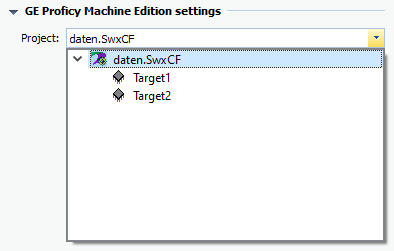
图:作业配置,GE Proficy Machine Edition 设置部分
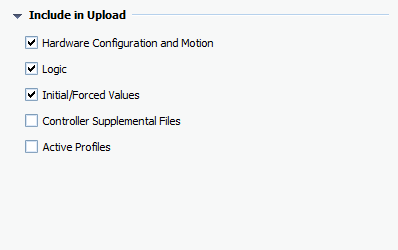
图:工作配置,“上载内包括”部分
 如果在上载这些元素时出现警告,上载将不会被终止。警告会被记录在作业的事件日志中。
如果在上载这些元素时出现警告,上载将不会被终止。警告会被记录在作业的事件日志中。
 您可以在 AdminClient 中使用 作业全局设置 对话框和 INI 文件对这种上传类型的任务进行进一步设置。
您可以在 AdminClient 中使用 作业全局设置 对话框和 INI 文件对这种上传类型的任务进行进一步设置。
|
为什么GE的Proficy工作会失败?
情景一 在事件日志(位于 AdminClient > 作业模块 > 开始选项卡)中,将显示以下错误消息:
解决办法 确保使用系统账户来运行 octoplant ,并激活允许服务和桌面之间的数据交换(用户活动)选项。
情景二: 在事件日志(位于 AdminClient > 作业模块 > 开始选项卡)中,将显示以下错误消息:
解决办法 这条错误消息是在警告,octoplant 无法联系其目标设备。在 GE Proficy Machine Edition 设置部分的作业配置中,检查是否从项目下拉列表中选择了正确的目标设备。如果没有,请加以纠正。
|
| 相关主题: |
|---|

